
Всеки телефон от Google дебютира с начален екран, който споделя визията на Google за стартер. Google Now Launcher, който се доставя с линията Nexus, все още е един от най-популярните стартери на Android, въпреки че е трябвало да бъде пенсиониран преди повече от шест месеца. The Pixel Launcher който се доставя с Google Pixel 2 и Pixel 2 XL не е публикуван в Google Play, за да се наслаждаваме на всички нас, но никога не се страхувайте! Можем да използваме стартерни програми на трети страни, за да получим същия вид - или дори по-добри версии от него.
Първо, кратка бележка за Launchair Launcher: Стол за косене на трева може да направи тема OG Pixel грандиозно. Все още няма лентата за търсене на док, но има папки Pixel и адаптивни икони. Адаптивните икони на Pixel Launcher не са толкова добри, колкото Action Launcher или Nova Launcher, но Lawnchair е определено най-лесният начин да получите лента за търсене без тестове на Pixel: инсталирайте, отворете и настройте иконите си по начина ти искаш.
Verizon предлага Pixel 4a само за $ 10 / месец на нови неограничени линии
Тапети
Обикновено, когато публикуваме теми като тези, ние ви свързваме с малка селекция от фонови тапети от устройството и след това ви казвам да се откажете от тях и да отидете с по-забавен тапет вместо. За темата на Pixel не е нужно да правя това. Телефоните на Google Pixel използват Приложение Google Wallpapersи въпреки че все още има няколко ексклузивни устройства, има стотици тапети от колекциите на Google, Google Earth и Google+, за да придадете на началния екран чист, свеж вид. Ако търсите дъждовен ден тапет, това не е в Google Wallpapers, но е разпространено широко, благодарение на Redditors и феновете на Pixel през последните няколко седмици.
- Отворете Тапети.
- Докоснете раздел искате тапет от.
-
Докоснете тапет ти искаш.
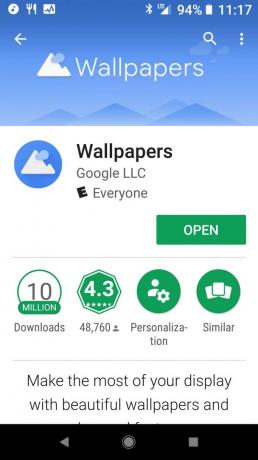


- Докоснете Постави тапет.
-
Докоснете към кои екрани искате да приложите тапета.

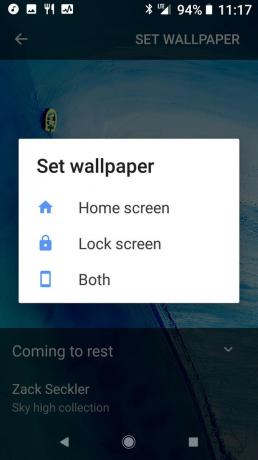

Притурка на пръв поглед

Има собствена джаджа At a Glance, която наскоро беше добавена към Action Launcher, но най-добрата джаджа At A Glance е афера на трета страна, наречена Друга джаджа. Тя ви позволява да променяте шрифтовете, размерите на шрифтовете, кои срещи в календара и колко се показват едновременно. Бързо се актуализира и подобрява и може да се персонализира по цвят, което е отлично за всеки, който може да иска да излезе извън бялото на Pixel и да получи нещо малко по-смело.
- Дълго натискайте началния екран.
- Докоснете Джаджи.
-
Под Друго приспособление натиснете и плъзнете Друга джаджа в горната част на началния екран.


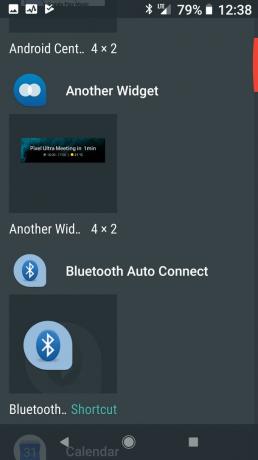
- В екрана за конфигуриране, който се показва, превъртете надолу и докоснете Вижте вашите събития.
- Докоснете Позволява.
-
Превъртете надолу и докоснете Контролирайте времето.



- Докоснете Позволява.
- (По избор) Превъртете надолу и докоснете Докоснете времето се отваря.
-
Докоснете приложение за времето искате да отворите.

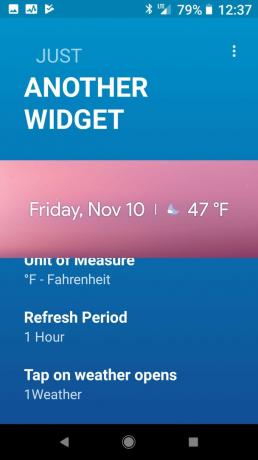
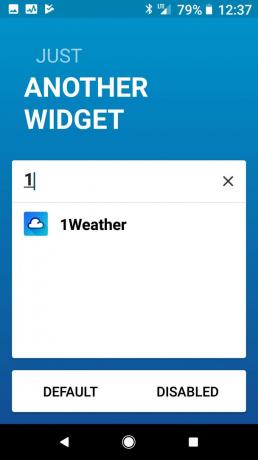
Адаптивни икони

Адаптивни икони са тук и без съмнение те ще се подобрят, но дотогава имаме няколко възможности. Ако използвате Action Launcher, те имат AdaptivePack, ексклузивен пакет с икони, който дава стотици популярни приложения Адаптивни икони. Nova Launcher няма ексклузивен пакет, но вместо това предлага опция за маскиране, която ще даде на старите икони цветни фонове вместо обикновеното, скучно бяло, което Google Pixel Launcher - и за съжаление, няколко приложения на Google - използват с техните адаптивни икони.
Прилагане на адаптивни икони в Nova Launcher
- Отворете Настройки на Nova.
- Докоснете Погледни и усети.
-
Докоснете Адаптивен стил на иконата.

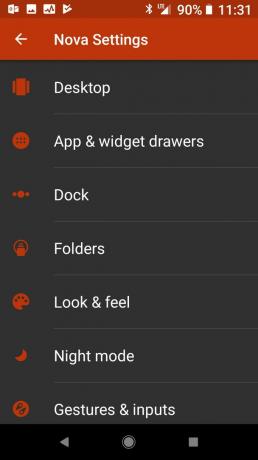

- Докоснете форма ти искаш.
-
Докоснете Преоформете наследени икони ако искате Nova Launcher да добавя адаптивни форми и цветни фонове към приложения, които нямат адаптивни икони.



Прилагане на Adaptivepack в Action Launcher
- Отворете Настройки за действие.
- Докоснете Пакет с икони.
-
Докоснете Adaptivepack.

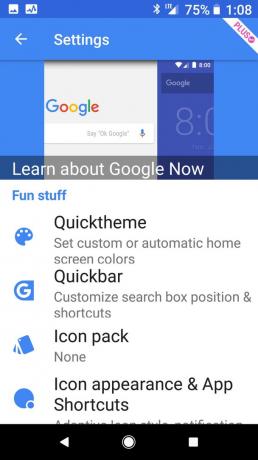
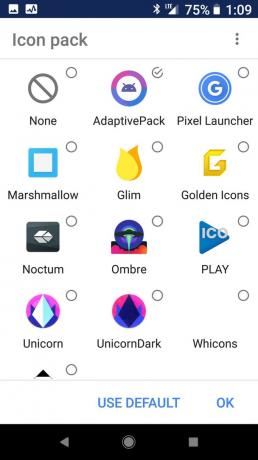
- Докоснете Външен вид на икони и преки пътища за приложения.
- Докоснете Адаптивен стил на иконата.
- Докоснете икона стил ти искаш.
- Докоснете Добре.



Док лента за търсене

Pixel 2 е телефон на Google и като телефон на Google има лента за търсене в Google. Тази година, тъй като дисплеите се простират все по-високи и по-високи, Google избра да премести лентата за търсене надолу до дока, където е по-лесно да достигнете и случайно да докоснете, докато достигате до едно от вашите приложения. Хуза.
Прилагане на док Quickbar в Action Launcher
- Докоснете Настройки за действие.
- Докоснете Quickbar.
-
Докоснете Стил.


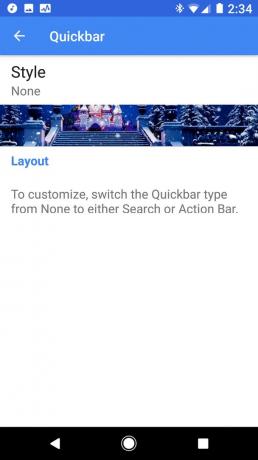
- Докоснете Лента за търсене (док).
- Докоснете Добре.
-
Заоблете размера на ъгъла до 100%.

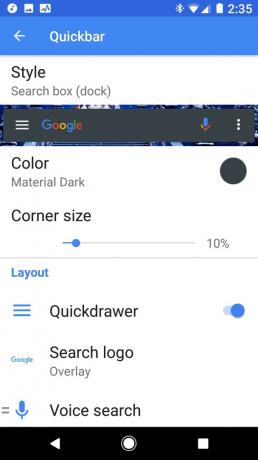

Можете да натиснете дълго елементите под оформление, за да промените цветовете, ако искате. Стилът на док по подразбиране включва цветни лога, но предпочитам по-фините бели икони. Бялото се съчетава с по-широк набор от тапети и пакети с икони, докато цветните икони са по-верни на действителния начален екран на Pixel 2. Цветът Quickbar може да бъде всеки от нюансите, които Quicktheme предлага, въпреки че бялото е най-традиционното.
Прилагане на лентата за търсене на док в Nova Launcher
- Отворете Настройки на Nova.
- Докоснете Док.
-
Докоснете Лента за търсене в док.



- Докоснете Лента за търсене под иконите или Лента за търсене над иконите (по ваше предпочитание).
- Отидете на началния екран.
-
Натиснете дълго новия си док лента за търсене докато се появи меню.

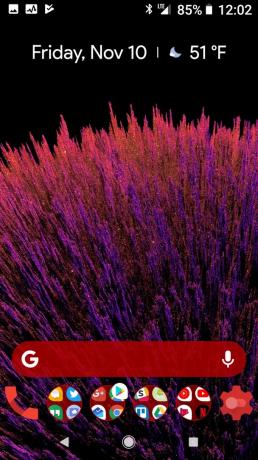

- Докоснете редактиране.
- Докоснете заоблен бар стил.
-
Докоснете стил на лого ти искаш.



- Докоснете Цвят на лентата.
- Докоснете цвят и прозрачност ти искаш. Бялото е това, което използва Pixel Launcher, но цветовете може да се съчетаят по-добре с вашите тапети / икони / тема.
-
Докоснете Свършен.



Пикселни папки

Папките на устройства Pixel не са се променили от миналата година, което означава, че са приятни и лесни за прилагане. Всъщност стилът на папката Pixel е по подразбиране както за Launcher за действие, така и за Nova Launcher за нови потребители. Ако предварително сте настроили друг стил, ето как да се върнете към стила на папката Pixel.
Прилагане на папки Pixel в Nova Launcher
- Отворете Настройки на Nova.
- Докоснете Папки.
-
Докоснете Визуализация на папката.



- Докоснете Решетка.
- Докоснете Фон на папката.
-
Докоснете Pixel Launcher.


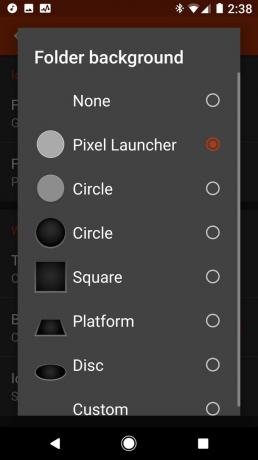
- Докоснете Заден план.
-
Изберете цвят и прозрачност вие желаете. Бялото е традиционният цвят, но не се колебайте да изберете цвят, който да допълни вашия тапет.

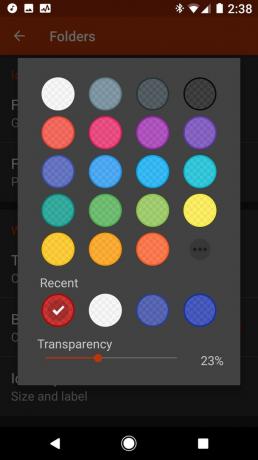
Прилагане на папки Pixel в стартовия панел за действие
- Докоснете Настройки за действие.
- Докоснете Папки и капаци.
-
Докоснете Стил.

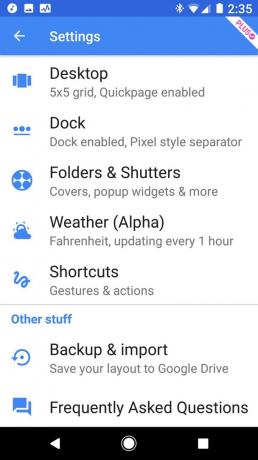

- Докоснете Адаптивен ако искате папките ви да имат същата форма като адаптивните ви икони. Можете също да изберете Кръг ако искате кръгли икони на папки, дори докато използвате други адаптивни форми на икони.
- Ако искате само контура на формата, но не и оцветен фон на иконата на вашата папка, можете да докоснете (контур) опция.
-
Докоснете Фон на иконата на папка.


- Докоснете цвят ти искаш. Бялото е традиционният цвят, но не се колебайте да изберете цвят, който да допълни вашия тапет.
- Докоснете Добре.
- Докоснете Фон на папка и затвор.
- Докоснете цвят и прозрачност ти искаш. Бялото е традиционният цвят, но не се колебайте да изберете цвят, който да допълни вашия тапет.
-
Докоснете Добре.
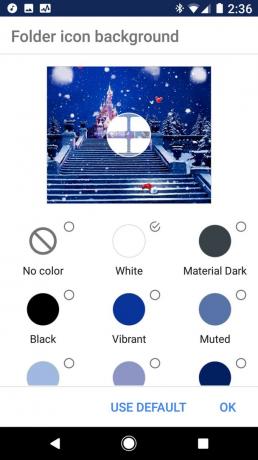


Твой ред
И така, как да включите своя Pixel? Потребител ли сте над иконите или под иконите на док лентата за търсене? Ходите ли с адаптивни икони или все още разтърсвате специален пакет от икони? Google Wallpapers управлява ли вашия екран или оставяте вашите способности да летят на вашия работен плот?
Какъвто и да е вашият стил, споделете го с нас в коментарите по-долу!

Това са най-добрите безжични слушалки, които можете да закупите на всяка цена!
Най-добрите безжични слушалки са удобни, звучат страхотно, не струват прекалено много и лесно се побират в джоба.

Всичко, което трябва да знаете за PS5: Дата на издаване, цена и много други.
Sony официално потвърди, че работи по PlayStation 5. Ето всичко, което знаем за него до момента.

Nokia пуска два нови бюджетни телефона Android One под $ 200.
Nokia 2.4 и Nokia 3.4 са най-новите допълнения към бюджетната гама смартфони на HMD Global. Тъй като и двете са устройства с Android One, гарантирано ще получат две основни актуализации на ОС и редовни актуализации на защитата до три години.

Подправете вашия смартфон или таблет с най-добрите пакети с икони за Android.
Възможността да персонализирате устройството си е фантастична, тъй като помага да направите устройството си още повече „свое“. С мощността на Android можете да използвате стартови програми на трети страни, за да добавяте персонализирани теми на икони и това са само някои от любимите ни.
